Assistir a um filme em seu portátil pode ser cansativo. Além disso, uma exposição longa à radiação do PC pode provocar problemas oculares. Portanto, se quer desfrutar de streaming sem sacrificar sua saúde e felicidade, experimente espelhar o seu PC na sua TV. Entretanto, há múltiplas maneiras de experimentar, mesmo se não tem uma Samsung Smart TV. Leia para aprender como transmitir PC para Samsung TV.

Como Transmitir PC para Samsung Smart TV
- Método Sem Fios – Samsung Smart View
- Maneira com Fios – HDMI Cable
- Ferramenta Alternativa – ApowerMirror
Método Sem Fios – Samsung Smart View
Samsung Smart View é uma nova adição às novas Samsung Smart TV. É uma função incorporada que você pode usar para transmitir seus dispositivos à TV sem fios. Além disso, esta app também pode ler legendas e suporta Windows 7, 8 e 10. Para transmitir PC para Samsung Smart TV usando Smart View, siga os passos abaixo.
- Baixe Samsung Smart View em seu PC. Depois conecte seu PC e Samsung TV à mesma rede WiFI.
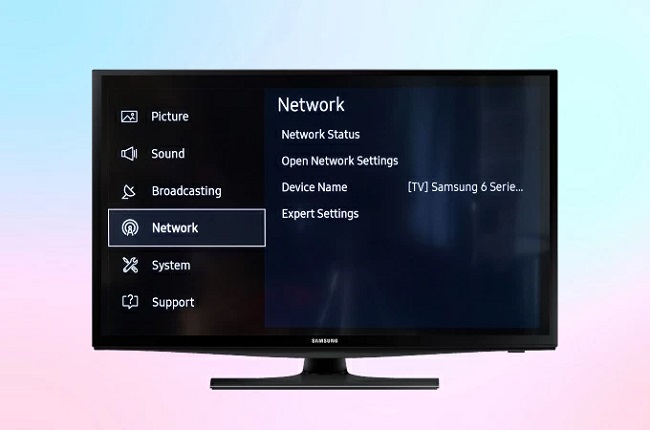
- Em seu Samsung Smart TV, vá a Menu, depois Network e toque Network Status.
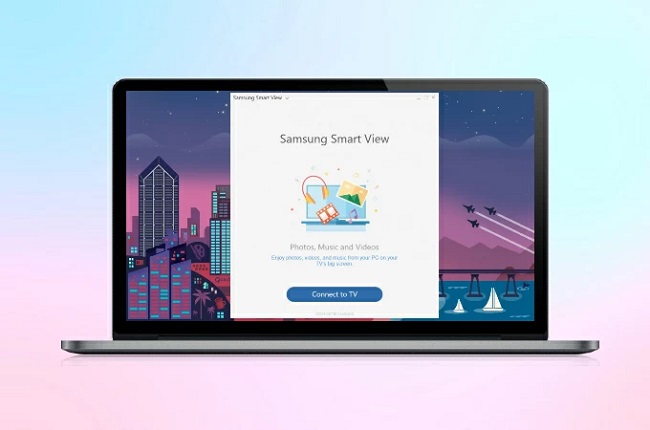
- Em seu PC, rode o programa depois selecione Connect to TV para conectar.
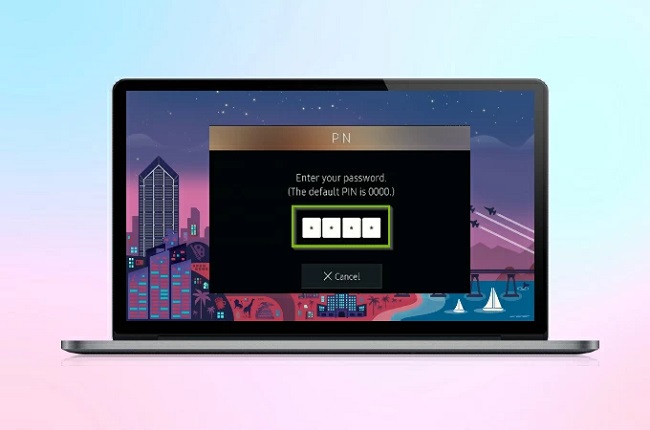
- Digite o PIN exibido em sua TV para começar a espelhar seu PC à sua Samsung TV.
Maneira com Fios – HDMI Cable
![]()
Outra maneira de transmitir PC para Samsung Smart TV é usar um Cabo HDMI. Este método é sem dúvida a maneira mais rápida e fácil de transmitir seu computador à sua TV. Entretanto, apenas tem que seguir os passos abaixo para aprender como.
- onecte seu cabo HDMI na porta HDMI do seu TV e PC.
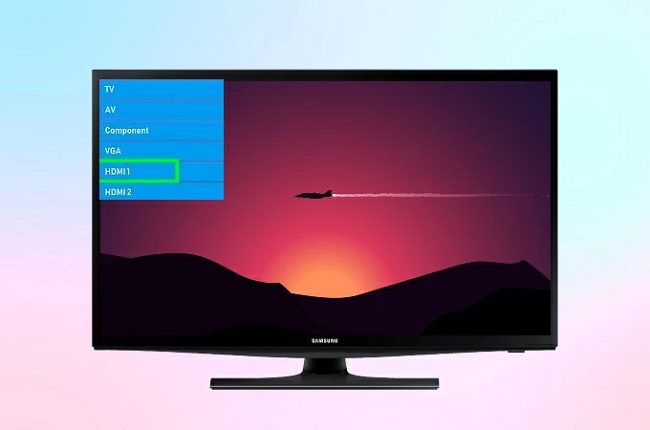
- Em sua TV, selecione HDMI na fonte de entrada para iniciar o espelhamento.
Ferramenta Alternativa – ApowerMirror
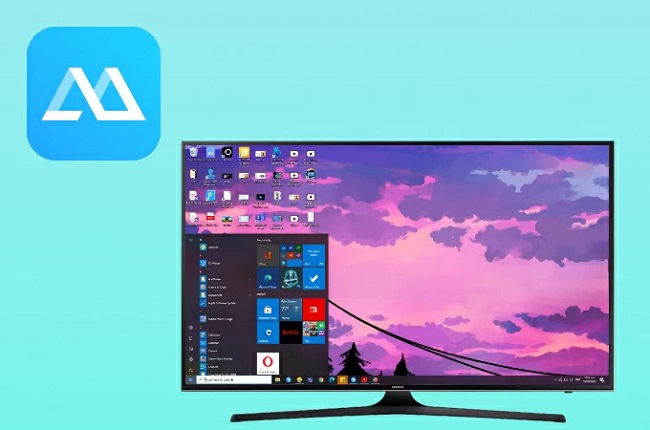
Se não gosta de fios confusos e se tem uma Android TV, experimente ApowerMirror se quer espelhar seu PC para sua TV. Você pode utilizar esta app mas assegure-se que os dispositivos estão conectados à mesma conexão de internet segura. Além disso, tem uma capacidade de espelhamento em alta definição, e permite acessar qualquer coisa ao seu PC da sua PC.
Conclusão
Os métodos mencionados acima vão lhe ajudar a conectar PC com Samsung TV e exibir a tela do PC em sua Samsung TV. Além disso, você pode escolher entre uma conexão com fios ou sem fios. Portanto, sinta-se livre em partilhar qual método você gosta mais.
 LetsView
LetsView 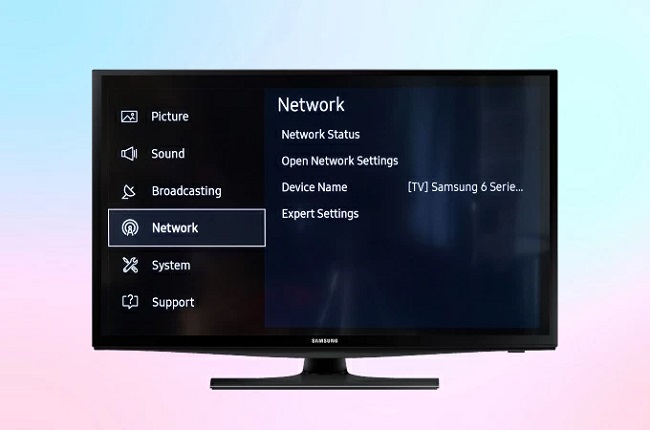
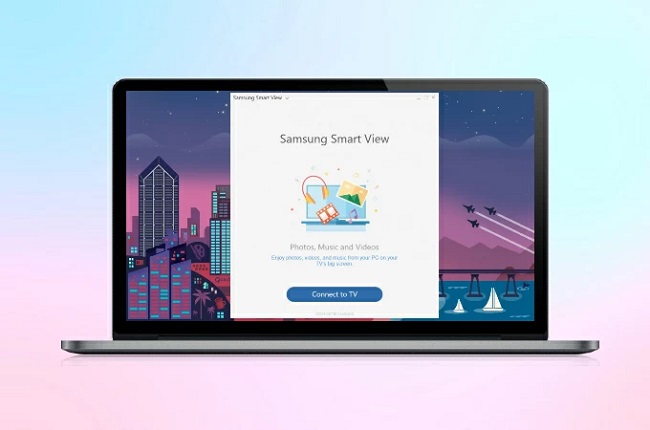
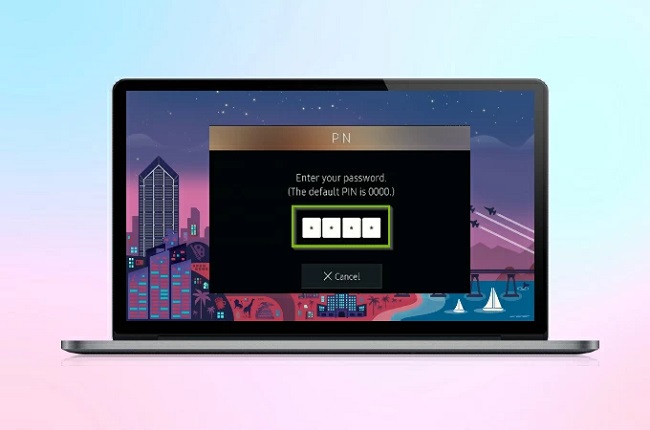
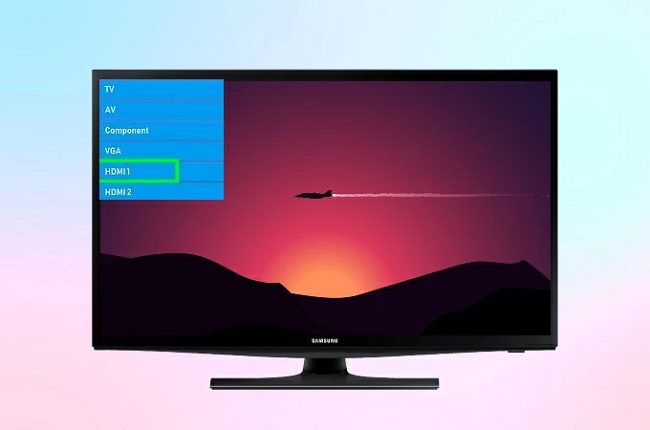










Deixe seu Comentário